من المعروف أن ملفات بيانات Outlook قابلة للتلف لأسباب عديدة، وبغض النظر عن تلك الأسباب، فقد تكون بحاجة إلى إصلاح ملفات البيانات هذه، وعند النظر إلى الأدوات المختلفة المتوفرة لإصلاح هذه المشكلة، فقد يكون ذلك مُثيراً للاهتمام، حيث يُعد العثور على أفضل أداة لإصلاح ملفات Outlook PST أمراً ضرورياً جداً، وسنُقدم لك في هذا المقال أداة Remo Repair Outlook، وهي أداة مثالية لإصلاح ملفات PST.
سنستعرض هذه الأداة بكامل تفاصيلها ونستكشف كيفية استخدامها، ثم سنُقدم دليلاً نوضح من خلاله ما إذا كانت أداة Remo Outlook Repair مُناسبة أم لا. إذاً هيا بنا نتعرف على المزيد حول أداة إصلاح ملفات PST هذه.
الجزء 1: مقدمة حول برنامج Remo
تُعد Remo Software من الشركات المشهورة في المجال الرقمي، والتي قدمت للمُستخدمين العديد من الحلول الرقمية المُتمثلة بالعديد من الأدوات والخدمات، حيث طورت ما يزيد عن 30 أداة لمختلف الأغراض مثل استعادة البيانات وإصلاحها ومسحها وإدارتها، ولا يقتصر نطاق عملها على حلول البيانات فقط، وإنما الفيديوهات واصور والملفات وغيرها أيضاً.
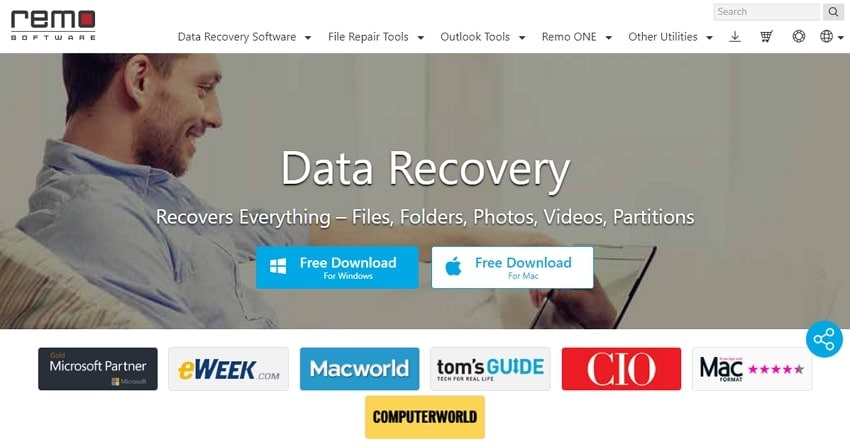
تتضمن مجموعة أدواته الأساسية أداةً لاستعادة البيانات تُساعد في استعادة الصور والملفات والبيانات لنظامي التشغيل Windows وMac، وستجد أيضاً أدوات لإصلاح البيانات والأنظمة المُختلفة.
يُساعد هذا البرنامج بأدواته المتنوعة في إصلاح أنواع مختلفة من الملفات مثل MOV وAVI وWord وPowerPoint، وستجد إلى جانب ذلك مجموعة متنوعة من الأدوات المُساعدة الأخرى أيضاً.
واحدة من أكثر الأدوات شهرة من بين التي تُقدمها شركة Remo Software هي أداة إصلاح ملفات Outlook، والتي تُساعد في استعادة ملفات PST بسرعة كبيرة، وتساعد الأدوات المتوفرة الأخرى أيضاً في التحويل الملفات ضمن مجلداتك في Outlook.
ستجد أيضاً ضمن خدمات Remo أداة مسح الملفات وإزالة الصور، وهذا ما يجعل من Remo Software مجموعة أدوات خدمية مميزة في سوق البرمجيات.
الجزء 2: أبرز ميزات أداة Remo PST Repair
سنتحدث في هذال حول أداة Remo Outlook Repair، حيث أن أداة Remo Repair PST أثبتت عملها بصورة مثالية من بين جميع الأدوات الأخرى، وقبل أن ننتقل إلى التفاصيل الأخرى سنتحدث حول مدى فعالية الميزات في هذه الأداة، وسيساعدك ذلك في تحديد جودة أداة Remo PST Repair الفعلية.
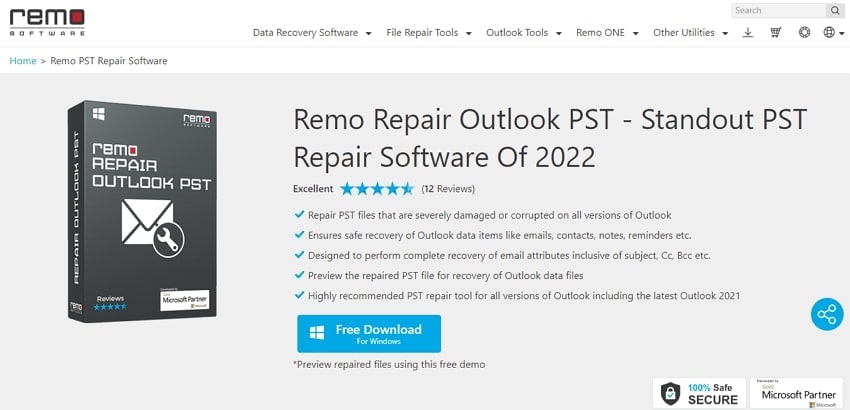
1. تنوع العناصر التي يمكن استعادتها
تحتوي أداة Remo Outlook Repair على ميزات أكثر من العديد من أدوات إصلاح ملفات PST الأخرى، حيث أن عملية استعادة الملفات قادرة على استعادة العديد من العناصر المختلفة، ولا يقتصر الأمر فقط على رسائل البريد الإلكتروني والعناصر الشائعة الأخرى، وإنما يمكنها استعادة بيانات أخرى مثل جهات الاتصال والمُلاحظات والتذكيرات، بل ويُمكنك أيضاً استعادة سمات البريد الإلكتروني عبر بريد إلكتروني معين آخر.
2. يُحافظ على ملفات PST آمنة خلال عملية الإصلاح
يحافظ Remo Repair PST على النظام ويُأمنه أثناء عملية الإصلاح، وتكون هذه العملية فعالة جداً أثناء إصلاح ملفات PST من خلال آلية القراءة فقط، ولن يُحدث أي ضرر في ملف PST خلال عملية وجوده ضمن مرحلة الإصلاح في النظام الأساسي للأداة، حيث تبقى جميع البيانات الموجودة داخل ملف PST دون أي تغيير.
3. بسيطة جداً وفعالة
ميزة أخرى تتسم بها هذه الأداة الرائعة وهي الواجهة سهلة الاستخدام والبسيطة، ولن تضطر إلى إجراء قائمة طويلة من الخطوات، فيمكنك بثلاث خطوات إصلاح ملفات PST بسرعة من خلال أداة إصلاح Outlook هذه، حيث أن واجهة المُستخدم سهلة الفهم ستسهل عليك تنفيذ العملية دون أي جهد يُذكر بطريقة خالية من المُشكلات.
4. إصلاح ملفات PST شديدة التلف
حتى وإن كانت ملفات PST شديدة التلف، فإنه بمكانك إصلاحا باستخدام أداة Remo PST Repair، وكل هذا بسبب خوارزمية الإصلاح المُتقدمة التي تستخدمها الأداة، حيث يُمكنك بسهولة إصلاح جميع ملفات PST شديدة التلف والمعطوبة أو تلك التي يتعذر الوصول.
5. تُساعد الأداة في استعادة محتوى البريد الإلكتروني المفقود أو المحذوف
يُمكن لأداة Remo Outlook Repair مساعدتك في الوصول إلى البيانات غير المُتاحة لك، لذا فإن إصلاح الملفات ليست مهمته الوحيدة، وإنما يُساعدك أيضاً في استعادة البيانات المحذوفة أو المفقودة في ملفات Outlook PST، وعملية الاستعادة هذه تُتيح لك إدارة بيانات Outlook بطريقة مثالية جداً وبسيطة.
6. إصلاح ملفات OST وPST
توجد ملفات بيانات Outlook بصيغتين مختلفتين في الأجهزة التي تعمل بنظام Windows، وهاتين الصيغتين هما OST وPST، ومع ذلك فإن Remo PST Repair قادر على التعرف على كلتيهما، ويُمكنه إصلاح ملفات OST وPST معاً.
7. يُفر طُرق إصلاح متعددة
يُوفر Remo Outlook PST Repair لمستخدميه وضعي استرداد مُختلفين، حيث يُمكن استخدام وضع Normal Scan لإجراء الإصلاحات البسيطة، ويُساعد وضع Smart Scan في إصلاح ملفات PST بالاعتماد على وظائف متقدمة، وإصلاح ملفات PST شديدة التلف يكون باستخدام وضع Smart Scan.
الجزء 3: كم تبلغ تكلفة Remo PST Repair
بعد أن ألقينا نظرة عامة حول الميزات سنتابع الآن في استعراض أسعار خطط الاشتراك بأداة Remo Repair Outlook، وستساعدك هذه التفاصيل في تحديد الخطة التي تُناسب احتياجاتك، ومع ذلك لنراجع معاً متطلبات النظام التي حددتها شركة Remo لاستخدام هذه الأداة:
- نظام التشغيل: Microsoft Windows 11 وWindows 10 وWindows 8.1 وWindows 8.0 وWindows 7 وWindows Vista وWindows XP وWindows Server 2003 وWindows Server 2008 وWindows Server 2012.
- ذاكرة الوصول العشوائي RAM: المطلوب ذاكرة وصول عشوائي بحجم 1 غيغابايت (يُوصى بأن تكون 2 غيغابايت)
- مساحة التخزين الخالية: بحد أدنى 50 ميغابايت
في حال استيفائك لتلك المتطلبات تابع الآن الاطلاع على خطط الاشتراك المتاحة لتجربتها، وأي خطة من الخطط التالية تُتيح لك التحكم في إصلاح ملفات PST، وباستخدام الأدوات المُتقدمة يمكنك إصلاح ملفات OST وPST، ولكن قبل ذلك يجب أن تعرف أيضاً إصدارات Outlook المدعومة.
إصدارات Microsoft Outlook المدعومة:
- Outlook 2003
- Outlook 2007
- Outlook 2010
- Outlook 2013
- Outlook 2016
- Outlook 2019
- Outlook 2021
- Outlook 365
لنلقِ نظرة على حزم أداة إصلاح ملفات PST المتاحة والتي تأتي على الشكل التالي:
- اشتراك لمدة 6 أشهر - 79.97$
- اشتراك لمدة شهر واحد - 69.97$
- اشتراك مدى الحياة - 199.97$
- إصدار الشركات/التقني - 399.97$
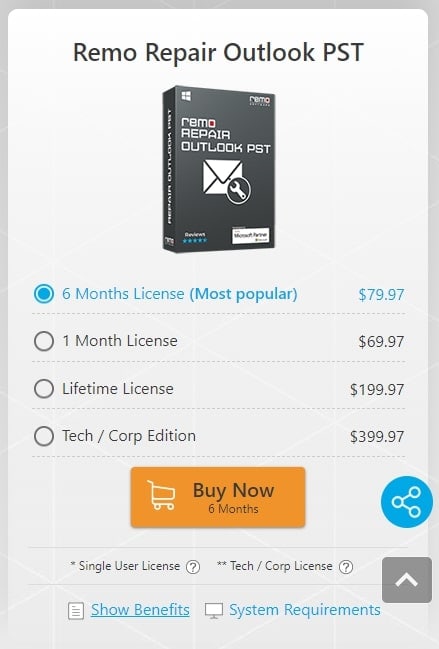
الجزء 4: طريقة استخدام أداة Remo Outlook PST Repair
يمكننا الآن الانتقال إلى تفاصيل طريقة استخدام هذه الأداة بصورة مثالية، فإنه على الرغم من أننا قلنا أنها عملية سهلة وبسيطة، فإنها لا تزال بحاجة إلى بعض الشرح، ويمكنك المتابعة في القراءة لمعرفة طريقة استخدام Remo Outlook PST Repair:
الخطوة 1: تحميل أحدث إصدار من الأداة وتشغيله على جهاز Windows.
ستجد بعد تشغيل البرنامج ثلاثة خيارات ضمن واجهة التشغيل، وتُتيح لك هذه الخيارات إمكانية استيراد ملف PST، حيث يمكنك إما فتح الملف الافتراضي أو تحديده يدوياً والسماح للأداة بالعثور عليه داخل الجهاز.
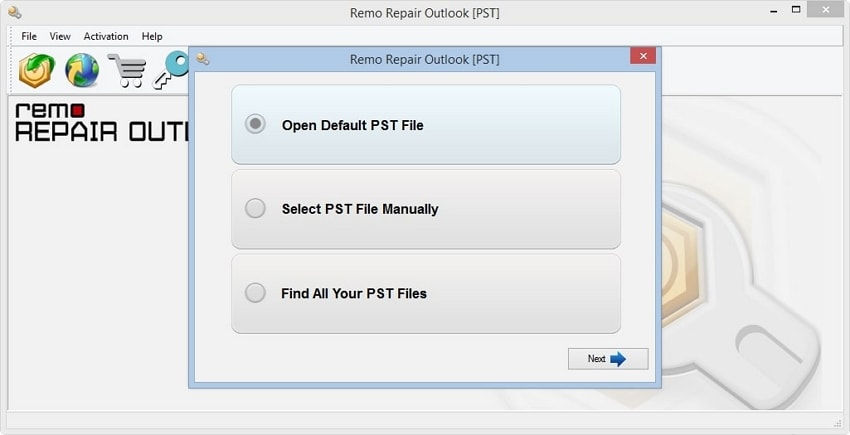
الخطوة 2: بعد تحديدك لإحدى الخيارات الثلاثة يجب عليك تحديد وضع الإصلاح المُناسب.
يمكنك اختيار إما "Normal Scan" أو "Smart Scan" حسب حاجتك، ويجب عليك بعد ذلك اختيار مكان حفظ ملف PST الجديد ومن ثم النقر على زر "Repair."
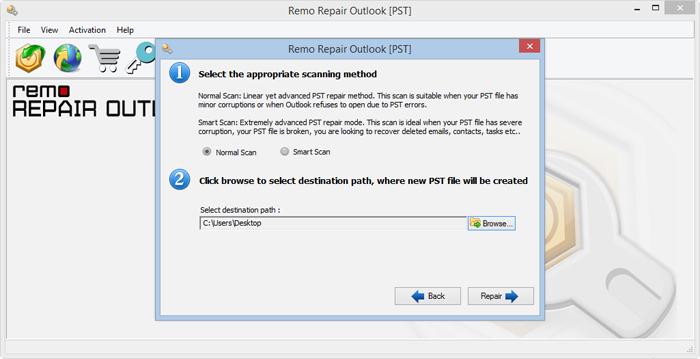
الخطوة 3: معاينة الملف بعد إصلاحه من واجهة البرنامج بعند انتهاء عملية الإصلاح.
إن كنت راضياً عن نتيجة عملية الإصلاح، فبإمكانك حفظ الملف على جهازك.
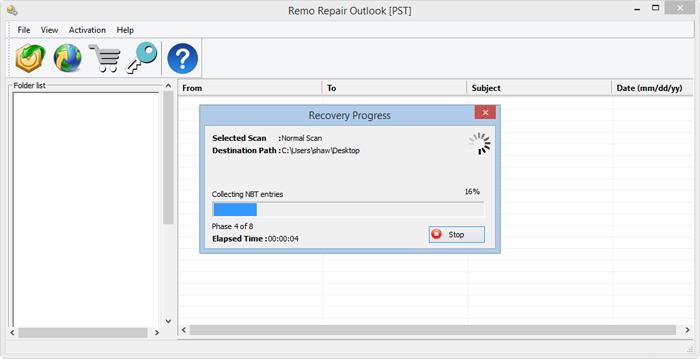
الجزء 5: مقارنة بين الأداتين Remo PST Repair وRepairit في إصلاح ملفات البريد الإلكتروني
لقد تعرفنا على مدى جودة أداة Remo PST Repair وتوفيرها لخدمات إصلاح ملفات برنامج Outlook، ولكن مع ذلك نريد أن نتعرف على جودته من خلال مقارنته ببرنامج آخر، وعلى الرغم من وجود العديد من الأدوات المُنافسة الأخرى لنفس هذا الغرض، فإن معظمها لا يُقدم نفس الفاعلية، وللحصول على مقارنة جيدة مع مُنافس مُناسب، فإننا سنقارن تلك الأداة بأداة Wondershare Repairit for Email، والتي صُممت وفقاً لأحدث تقنيات إصلاح البريد الإلكتروني، وبما أنها تحتوي على نفس الميزات تقريباً، فإن مقارنتها بـRemo Repair Outlook ستكون رائعة.
سنُنشئ في القسم التالي جدولين لك من الأداتين، وستساعدك قراءة كل جدول بالمعلومات المُفصلة الموجودة في اختيار أيهما أنسب بالنسبة لك، لذا يمكنك التحقق من الميزات بالمعلومات المذكورة تالياً:
|
Remo Repair Outlook PST |
Wondershare Repairit for Email |
|
يدعم نوعي الملفات PST وOST في عملية الإصلاح. |
يُساعد بسهولة أيضاً في إصلاح ملفات PST وOST، ويدعم معظم إصدارات Outlook. |
|
يُتيح معاينة المحتوى، وبما فيها بيانات البريد الإلكتروني المفقودة والتي تمكن من استعادتها. |
يُتيح Repairit معاينة المحتوى الذي تمكن من إصلاحه بمزيد من الأناقة والتنظيم، ويضع البيانات المفقودة في مكان مُنفصل لمساعدة المُستخدمين. |
|
تعرض نافذة المعاينة مُحتوى مُشابه لنافذة Outlook. |
يُعرض المحتوى في داخل الواجهة الرئيسية بطريقة أكثر رتابة وتنظيم، وهذا يُساعد في تحديد موقع البيانات داخل الملفات بسهولة. |
|
هذه الأداة متوافقة مع أجهزة Windows فقط، ولا يدعم أي نوع آخر من الأجهزة. |
يوفر Wondershare Repairit for Email دعماً لتشكيلة واسعة من الأجهزة، منها أجهزة Windows وMac وغيرها، وهذا ما يُساعد في تلبية احتياجات جميع المُستخدمين. |
|
لا يُقدم ضمان استرداد الأموال عند عدم رضى المُستخدم عن التجربة. |
يمكنك تقديم طلب استرداد أموالك خلال مدة أقصاها سبعة أيام من تاريخ الشراء. |
يمكنك التعرف على المزيد من ميزات Repairit في القسم التالي:

-
إصلاح ملفات PST وOST التالفة في Outlook نتيجة العديد من سيناريوهات تلف بيانات البريد الإلكتروني، مثل توقف قرص التخزين عن العمل وتلف قطاعاته التخزينية وهجمات الفيروسات وفيروس tojan horse وأعطال outlook وتلف بياناته وإيقاف تشغيل الجهاز بطريقة خاطئة وغيرها من السيناريوهات المختلفة.
-
استعادة رسائل البريد الإلكتروني في Outlook المحذوفة منذ فترة طويلة واستخراج جميع رسائل البريد الإلكتروني والمُجلدات والتقويمات وغيرها في غضون ثوان.
-
استعادة رسائل البريد الإلكتروني في Outlook المحذوفة منذ فترة طويلة بمعدل نجاح في الاستعادة بنسبة 100%.
-
إصلاح رسائل البريد الإلكتروني على دفعات دون حدود لحجم البيانات وإمكانية معاينتها بالكامل قبل حفظها.
-
الأداة متوافقة مع أنظمة تشغيل Windows 7 و8 و8.1 و10 و11 وWindows Server 2012 و2016 و2019 وإصدارات نظام التشغيل Mac من MacOS X 10.11 وحتى MacOS 12 (Monterey).
سنراجع في القسم التالي طريقة استخدام Repairit بالتفصيل، حيث يُوفر Repairit for Email كما هو واضح تجربة رائعة للمستخدمين في عملية إصلاح البريد الإلكتروني:
لجعل تجربتك أكثر سلاسة وذات نتائج مثالية، فقد وفرنا لك دليل شامل لجميع التفاصيل اللازمة، وما عليك سوى التحقق من الخطوات المذكورة تالياً لمعرفة المزيد من المعلومات حول كيفية تطبيق العملية:
الخطوة 1: تحميل برنامج Repairit for Email وتثبيته ومن ثم تشغيله
حمل أداة Repairit for Email على جهاز الكمبيوتر، وبعد تثبيتها ستجدها موجودة بصفتها تطبيق منفصل، وعند تشغيلها ستظهر لك نافذة جديدة، ومنها انفر على رمز "+Select File" لاستيراد ملف PST الذي تريد إصلاحه.

الخطوة 2: اختيار موقع ملف PST المُراد استيراده.
يمكنك اختيار إما "Find File" أو "Add File" للمتابعة إلى الشاشة التالية، وإذا لم تكن تعلم أين يوجد ملف PST، فيجب عليك اختيار "Find File"، ثم تحديد قرص التخزين والنقر على خيار "Find."
في بعض الحالات يتعين عليك اختيار "Add File" وتصفح الملفات واختيار ملف PST المُراد إصلاحه، وبعد استيراده انقر على "Repair" لبدء عملية الإصلاح.

الخطوة 3: معاينة محتوى البريد الإلكتروني PST وحفظه
ستُعرض النتيجة في شاشة المُعاينة بعد انتهاء العملية، وسيُصنف مُحتوى البريد الإلكتروني إلى أقسام مُخصصة، وبعد التحقق منها انقر على "Save" لتصديره إلى وجهة مُعينة.

خاتمة
قدمنا في هذا المقال مراجعة عامة حول أداة Remo Repair Outlook ، وذلك من خلال استعراض ميزاته وشرح وظائفه، ولتسهيل الأمور أكثر وضحنا جميع الأمور اللازمة بصورة صحيحة، بحيث يُساعدك ذلك في اتخاذ القرار بشأن أداة إصلاح البريد الإلكتروني المثالية المُناسبة لك، واستعرضنا أيضاً البديل الأنسب لتلك الأداة وهي أداة Wondershare Repairit for Email، وذكرنا معلومات كاملة ستساعدك في اتخاذ القرار المُناسب بحسب احتياجاتك.

Khalid Abdullahi
contributor Editor
Generally rated4.5(105participated)